Docker基础教程(3)Docker的简单使用
2017-08-04 15:42
483 查看
关于Docker store
docker image
1 小试牛刀
2 其他命令
总结
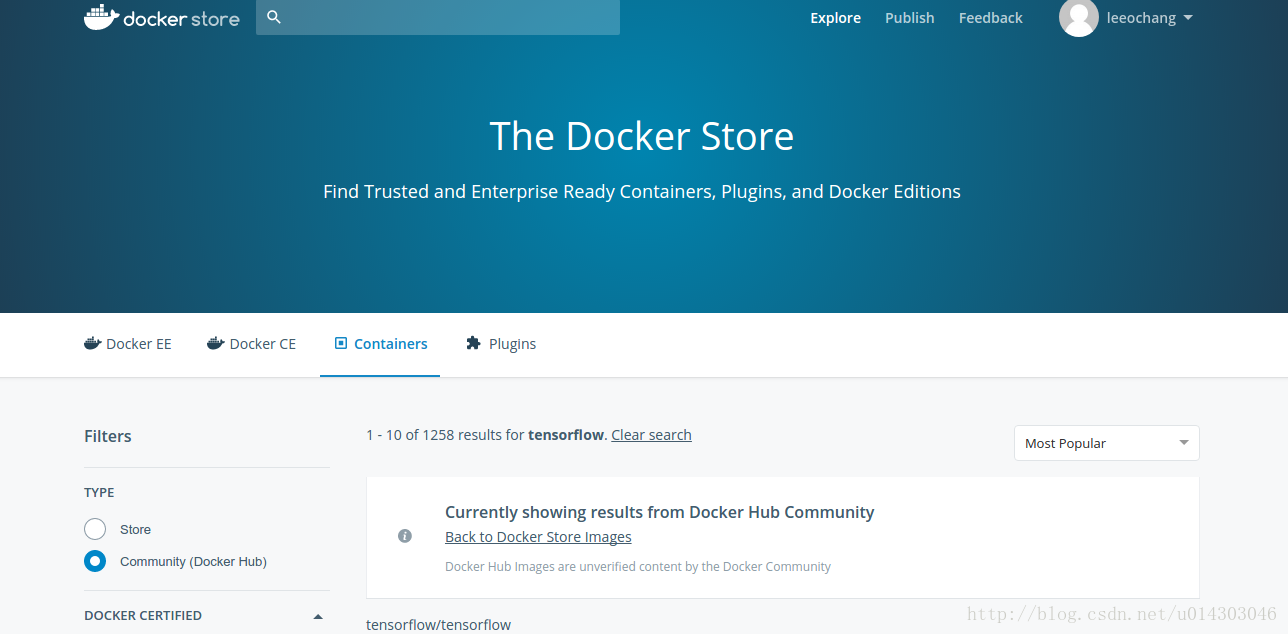
然后直接在本地终端里运行下图右侧的pull指令(一般需要sudo),这样你就在本地得到了对应的镜像:
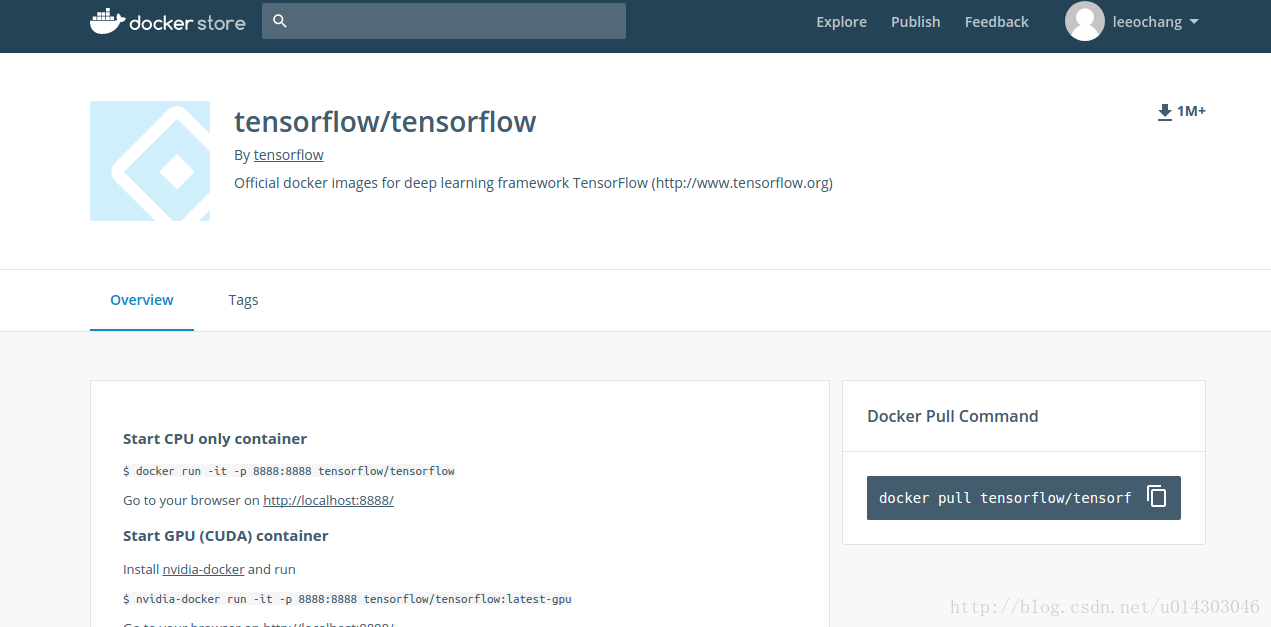
使用“sudo docker images”可以查看当前本地有那些镜像:
结果如下,可以看到我们刚刚下载的ubuntu:16.04在第一个:

创建一个容器:
run命令用来创建一个镜像的实例,即一个容器。
-ti 指定了使用交互模式(interactive mode),这样的话我们可以进去到容器中操作;
–name 指定了这个容器的名字,如果没有设定容器的名字,docker会随机指派一个名字;
ubuntu:16.04是镜像的名字:标签对(name:tag pair)
注意:此处必须指定16.04,因为你可以在前一个图片看到我们有两个ubuntu,如果不指定的话默认是从ubuntu:latest创建容器。
最后的bash制定了进入到交互环境后运行bash shell终端
执行后结果如下图(进入之后我执行了一条ls -l的指令),exit可以退出容器:
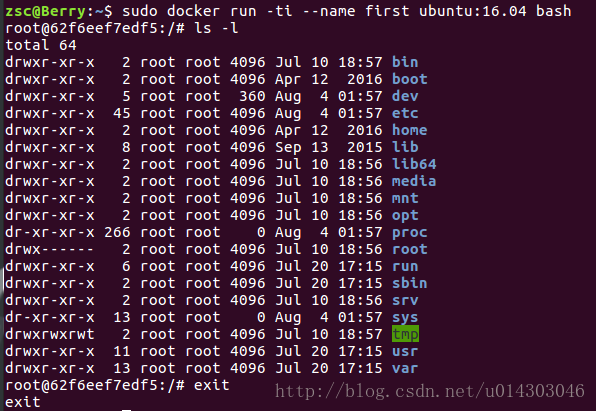
使用下面一条指令可以查看当前有哪些容器,可以看到我们名字为first的容器:
(-a 参数是列出所有容器)

删除容器
查看镜像或者容器的详细信息
查看镜像的操作记录
查看容器的最近一个进程
停止一个正在运行的容器
重启一个stop的容器
查看一个容器的状态
暂停一个容器进程
取消暂停
终止一个容器
下图展示了一个容器的生命周期:
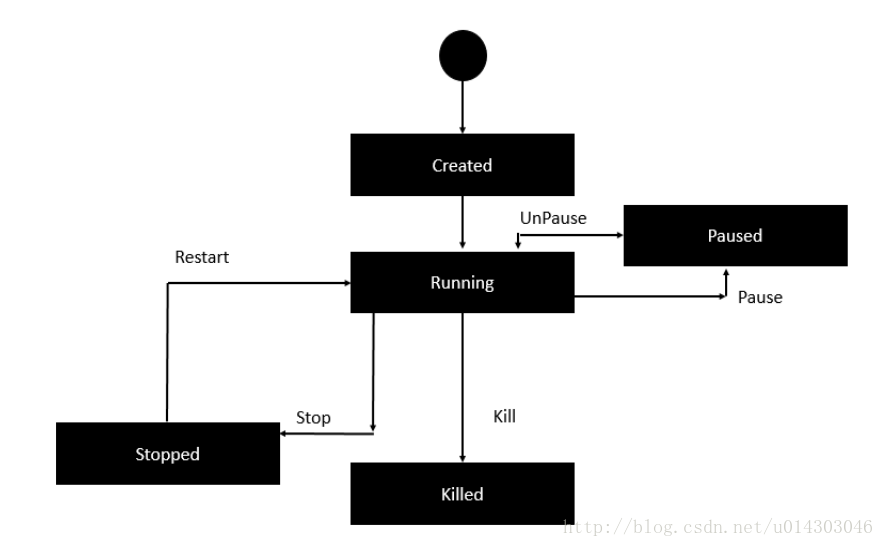
docker image
1 小试牛刀
2 其他命令
总结
1. 关于Docker store
Docker store里有好多大家做好的镜像,所以你在使用之前可以先到Docker store官网(https://store.docker.com/)找一下有没有满足你需求的镜像,如果有的话可以直接pull下来,这样的话就可以省去你自己创建镜像的时间。比如我想要用一个配置好tensorflow的镜像,就直接在docker store搜索“tensorflow”,找到你想要的那个(一般我就要下载量最多的那个):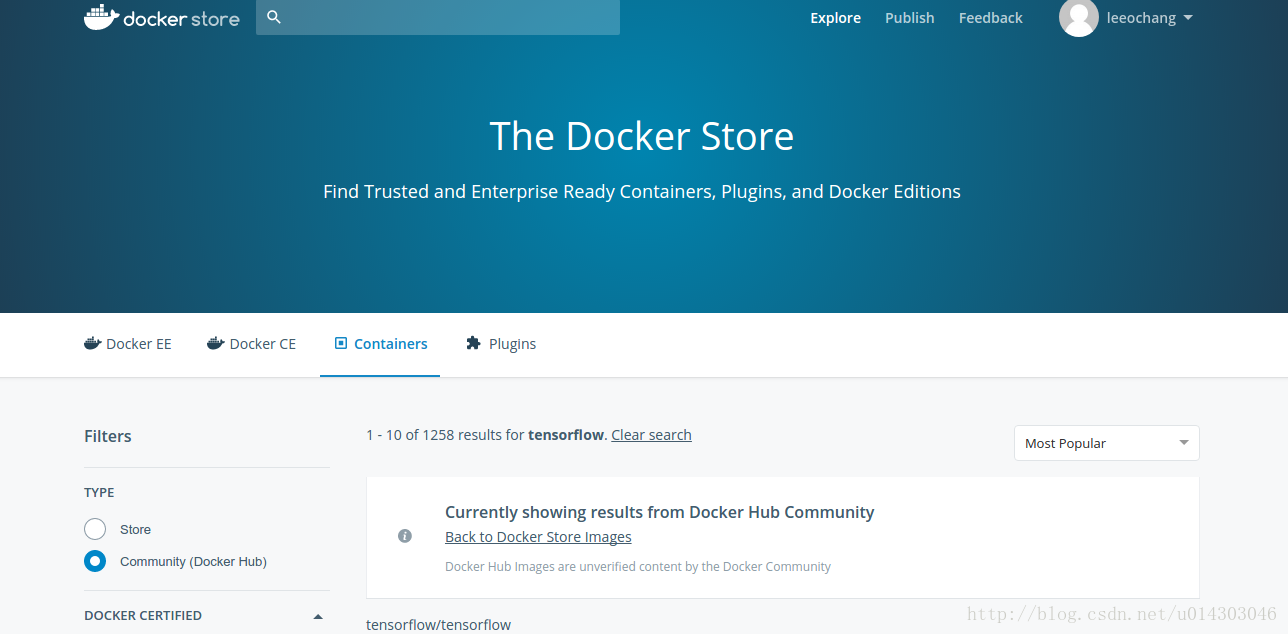
然后直接在本地终端里运行下图右侧的pull指令(一般需要sudo),这样你就在本地得到了对应的镜像:
sudo docker pull tensorflow/tensorflow
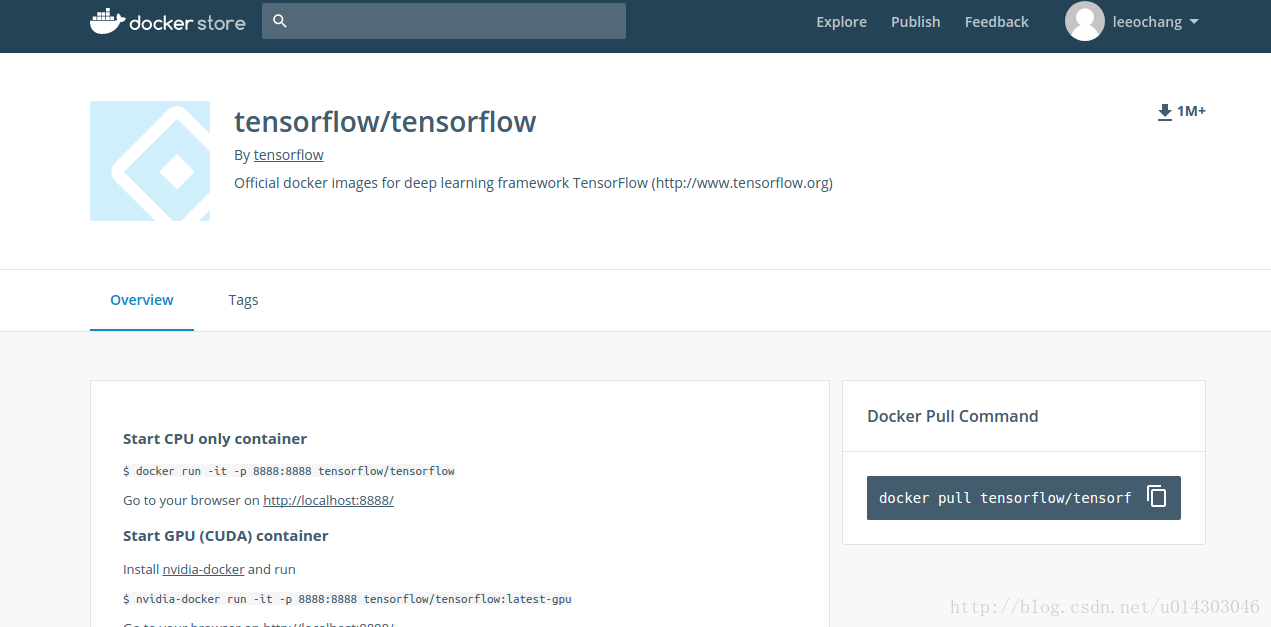
2. docker image
本节介绍image相关的命令。2.1 小试牛刀
运行以下指令下载一个ubuntu镜像:sudo docker pull ubuntu:16.04
使用“sudo docker images”可以查看当前本地有那些镜像:
sudo docker images
结果如下,可以看到我们刚刚下载的ubuntu:16.04在第一个:

创建一个容器:
sudo docker run -ti --name first ubuntu:16.04 bash
run命令用来创建一个镜像的实例,即一个容器。
-ti 指定了使用交互模式(interactive mode),这样的话我们可以进去到容器中操作;
–name 指定了这个容器的名字,如果没有设定容器的名字,docker会随机指派一个名字;
ubuntu:16.04是镜像的名字:标签对(name:tag pair)
注意:此处必须指定16.04,因为你可以在前一个图片看到我们有两个ubuntu,如果不指定的话默认是从ubuntu:latest创建容器。
最后的bash制定了进入到交互环境后运行bash shell终端
执行后结果如下图(进入之后我执行了一条ls -l的指令),exit可以退出容器:
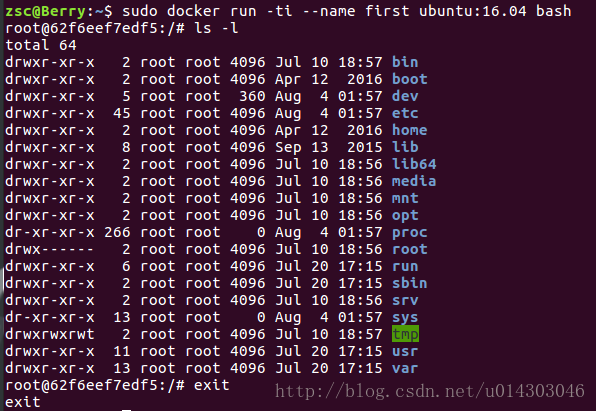
使用下面一条指令可以查看当前有哪些容器,可以看到我们名字为first的容器:
sudo docker ps -a
(-a 参数是列出所有容器)

2.2 其他命令
删除镜像sudo docker rmi ubuntu:16.04
删除容器
sudo docker rm [name_of_container]
查看镜像或者容器的详细信息
sudo docker inspect [name_of_image_or_container]
查看镜像的操作记录
sudo docker history [name_of_image]
查看容器的最近一个进程
sudo docker top name_of_container
停止一个正在运行的容器
sudo docker stop name_of_container
重启一个stop的容器
sudo docker restart name_of_container
查看一个容器的状态
sudo docker stats name_of_container
暂停一个容器进程
sudo docker pause name_of_container
取消暂停
sudo docker unpause name_off_container
终止一个容器
sudo docker kill name_of_container
下图展示了一个容器的生命周期:
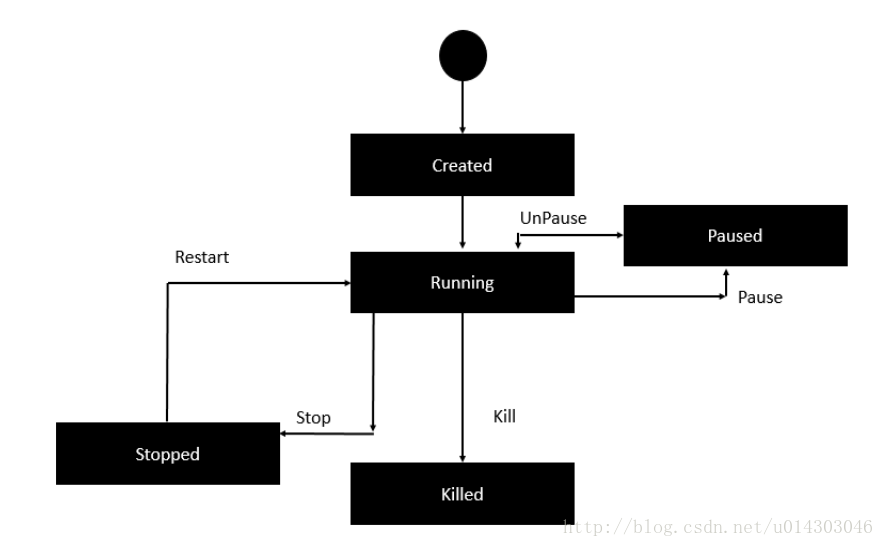
3. 总结
以上就是Docker的基本用法。后面的教程将会介绍更多的用法。相关文章推荐
- 【基础部分】之docker简单使用
- python基础教程之简单入门说明(变量和控制语言使用方法)
- Android基础入门教程——2.4.15 DrawerLayout(官方侧滑菜单)的简单使用
- Docker安装教程Centos7和Docker基础使用常用命令
- Docker教程:使用容器(简单示例)
- Android基础入门教程——2.4.15 DrawerLayout(官方侧滑菜单)的简单使用
- Android基础入门教程——2.4.15 DrawerLayout(官方侧滑菜单)左右侧滑的简单使用
- Android基础入门教程——2.4.2 ListView简单使用
- NDK的基础教程 一 最简单的NDK使用
- Docker安装和简单使用入门教程
- 使用docker的简单教程
- Docker基础教程(7)-终焉-使用Docker部署一个web服务器
- AJAX学习基础:简单介绍数据岛使用方法
- Struts中使用displaytag简单小教程
- ASP.NET基础教程-Repeater控件的模板的使用
- PHP面向对象的使用教程 简单数据库连接
- ASP.NET基础教程-使用CommandBuilder对象自动生成SQL语句对数据进行批量更新
- ASP.NET基础教程-应用程序文件Global.aspx的使用
- CodeSmith使用基础教程 四 — 控制台与属性编辑器
- CodeSmith使用基础教程 二 — 语法、标签
